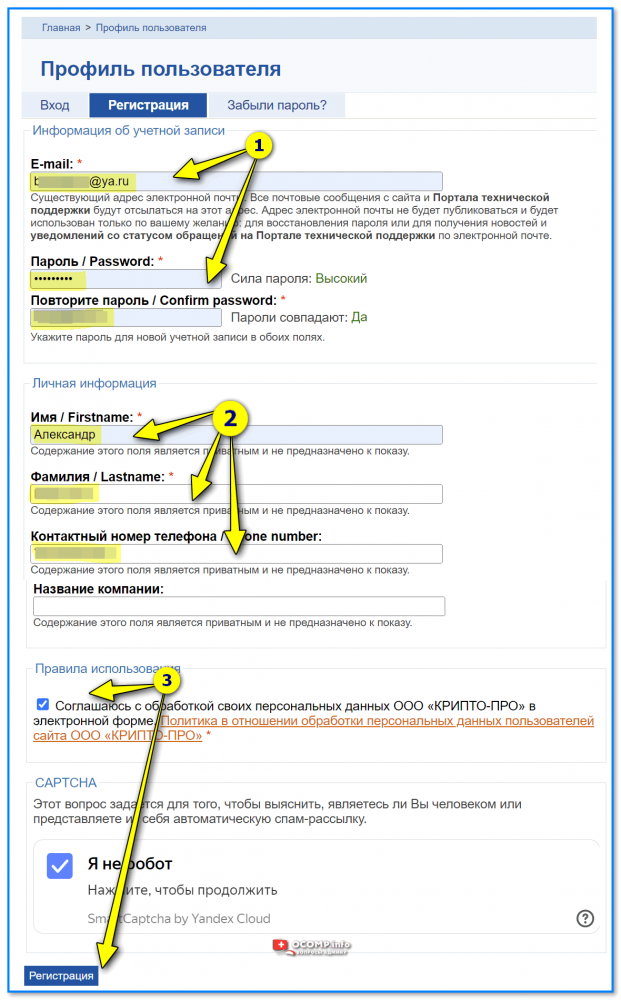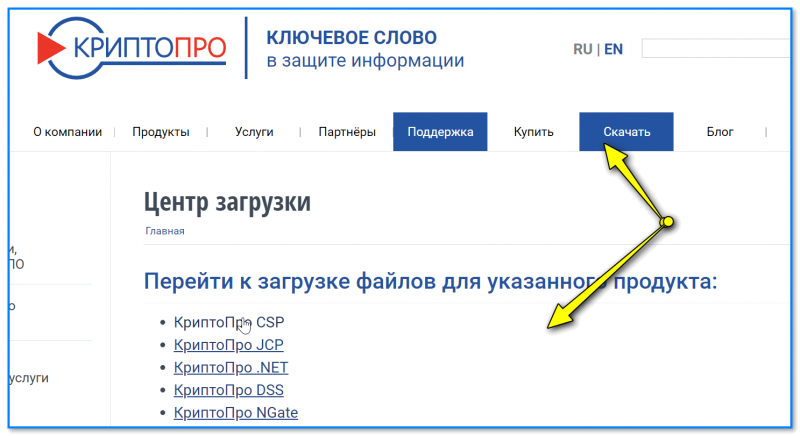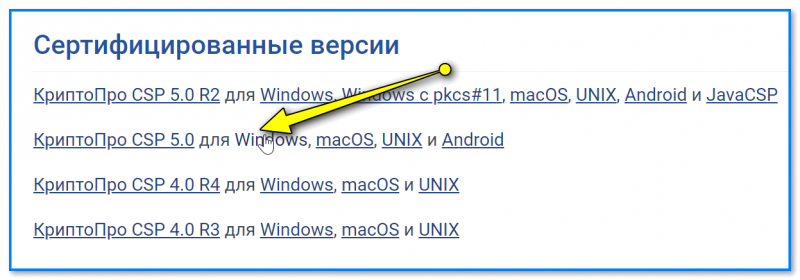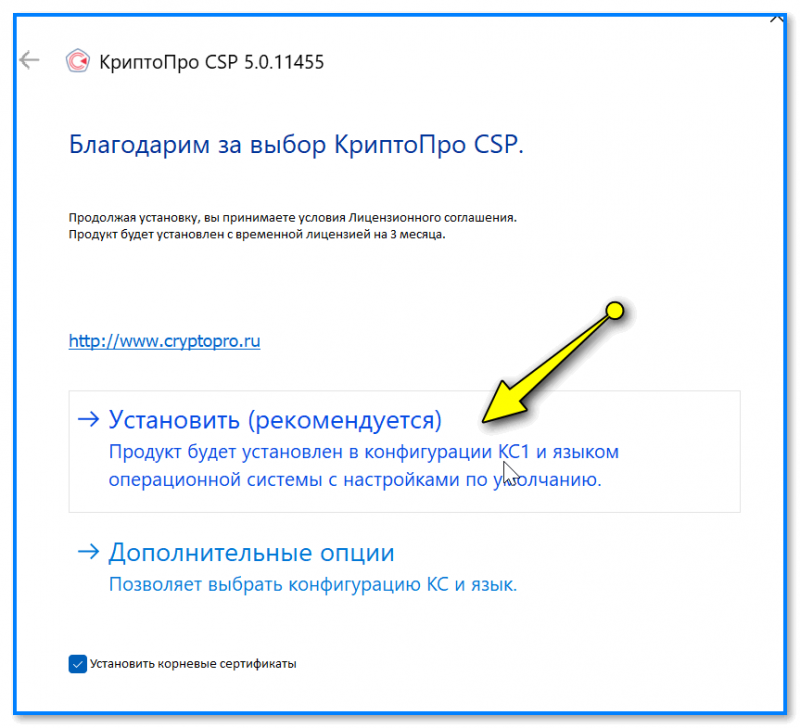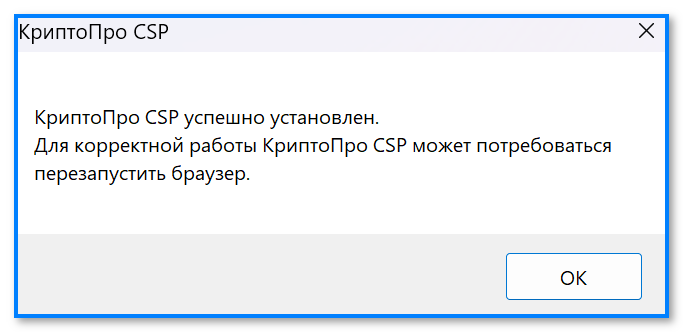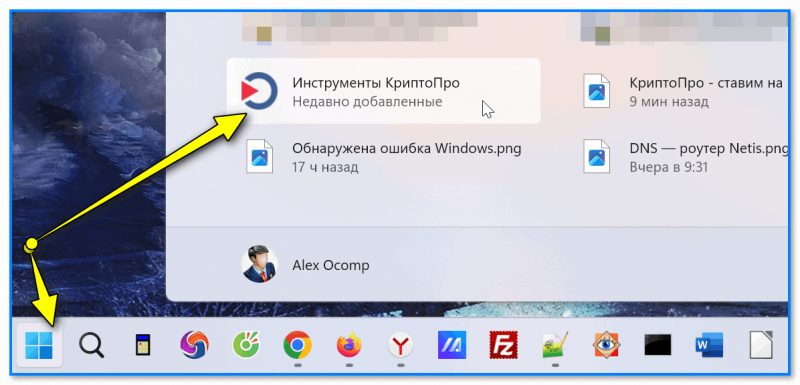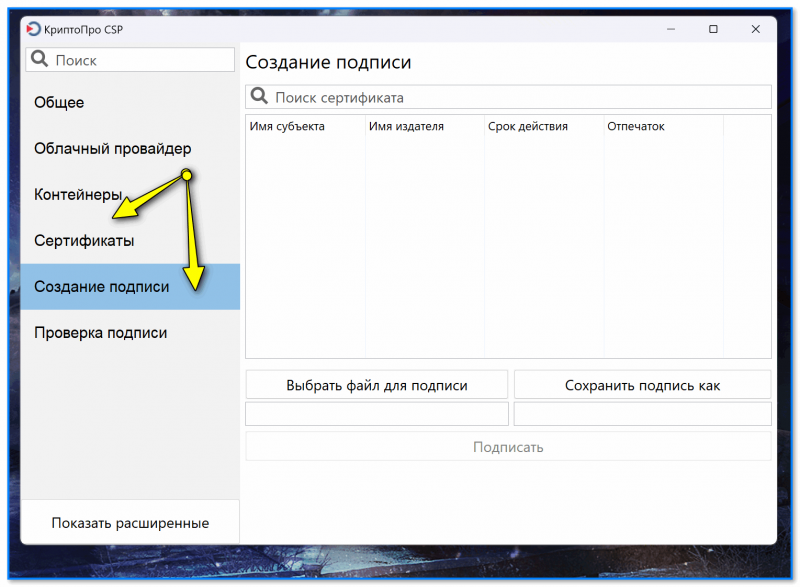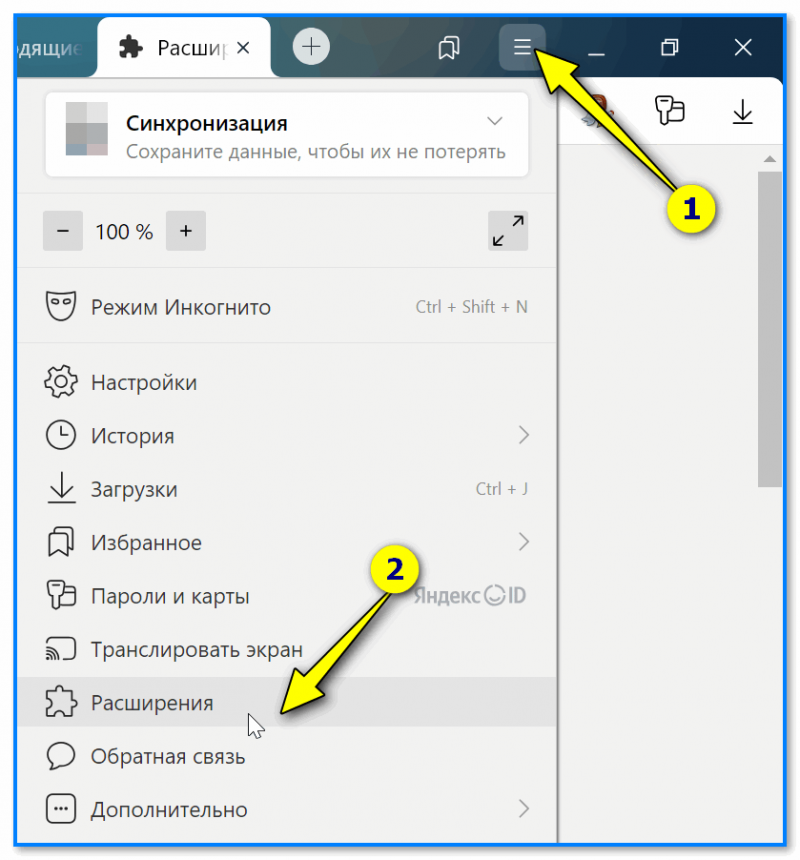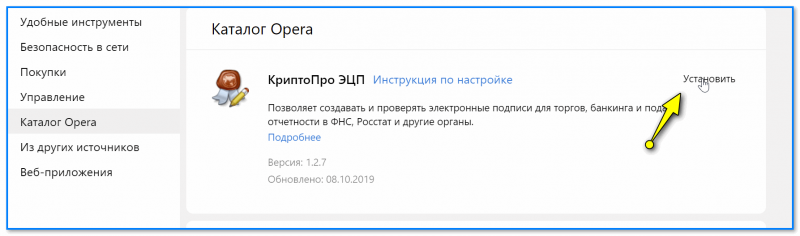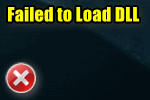Сколько служат диски: HDD, SSD, флешки и пр.? Сколько времени на них можно хранить информацию?
Сколько служат диски: HDD, SSD, флешки и пр.? Сколько времени на них можно хранить информацию?
Здравия всем!
Сегодня будет небольшая заметка по "узкой теме" — СКЗИ (средства криптографической защиты информации), а точнее о ПО КриптоПро.
Зачем оно может понадобится: например, для создания электронной подписи, для регистрации в онлайн-банках, для работы с некоторыми гос. ресурсами (честный знак), при подачи заявления на поступление в ВУЗ, удаленное трудоустройство, и пр. Пригодится для многого... 👀
Разумеется, в одной заметке я не охвачу весь спектр использования и настройки этого ПО (это невозможно), но вот первый шаг по установке - вполне (тем более, что по ней часто и бывают вопросы).
Итак, перейду сразу к делу...
*
Пример установки КриптоПро CSP 5.0
📌 ШАГ 1
Ссылочка на сайт: https://cryptopro.ru/user/register
Рекомендую открыть Яндекс-браузер (в нем есть необходимые рос. сертификаты) и перейти на офиц. сайт КриптоПро (ссылка на нужную страницу регистрации выше ☝️).
Далее потребуется ввести:
- электронную почту / e-mail (📌где завести почтовый ящик - помощь);
- пароль;
- имя и фамилию;
- телефон;
- подтвердить регистрацию. См. скрин ниже. 👇
*
📌 ШАГ 2
Страничка для загрузки: https://cryptopro.ru/products/csp/downloads#latest_csp50
После на ваш e-mail придет письмо с сайта КриптоПро с необходимыми данными для входа. Подтверждаем почту и переходим... 👌
После входа на сайт под своей учетной записью — необходимо перейти в раздел "Скачать / КриптоПро CSP". См. скрин ниже. 👇
Затем нужно среди сертифицированных версий найти строку "КриптоПро CSP 5.0" и загрузить установочный файл для Windows. 👇
После запустить установочный файл и выбрать рекомендуемый вариант установки (он первый в списке). Пример на рис. ниже. 👇
Останется дождаться завершения установки (прим.: в конце появляется сообщение о том, что КриптоПро CSP успешно установлен).
Кстати, рекомендация: перезагрузите браузер!
*
📌 ШАГ 3
После установки в меню ПУСК должен появиться новый ярлык: "Инструменты КриптоПро". 👇
Открыв эти инструменты — вы сможете создать подпись, посмотреть сертификаты (установить при необходимости), и т.п.
Кстати, после перезагрузки Яндекс-браузера, в разделе "Расширения" появится "КриптоПро ЭЦП" — для добавления этого дополнения в браузер просто нажмите "Установить" и следуйте подсказкам на экране...
*
👉👉 Кстати, у меня на блоге была заметка про ЭПЦ, там в двух словах было о подписании документов PDF (один из вариантов использования КриптоПро). Ссылочка ниже. 👇
*
Дополнения по теме — приветствуются в комментариях.
За сим откланяюсь, успехов!
👋
Другие записи: